El siguiente artículo explica cómo usar el administrador de DNS básico para agregar, modificar y eliminar registros de DNS para su nombre de dominio. También tiene la opción de agregar y administrar información de DNS para sus nombres de dominio adicionales y punteros de nombres de dominio. Tenga cuidado al trabajar con sus registros DNS, ya que podría desactivar su nombre de dominio.
Para administrar sus registros DNS, siga estos pasos:
- Abra una ventana del navegador y vaya a www.HostMySite.com
- Haga clic en Iniciar sesión en el panel de control .
- Inicie sesión en el Panel de control como uno de los siguientes:
- Administrador de cuenta y seleccione el dominio apropiado
- Contacto técnico del dominio
- Haga clic en Administración de nombres de dominio y seleccione Administración de DNS .
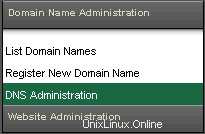
- Si tiene más de un dominio, seleccione el nombre de dominio adecuado de la lista que se muestra. Si tiene una gran cantidad de nombres de dominio, puede usar la función de búsqueda o hacer clic en Haga clic aquí para ver una lista de todos sus dominios .
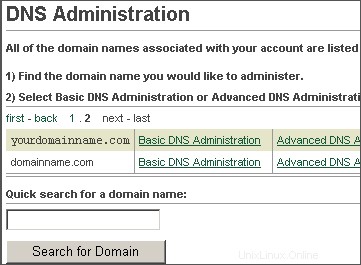
- Haga clic en Administración básica de DNS junto al nombre del dominio que desea administrar. Si actualmente no tiene un registro DNS para este dominio, se le pedirá que agregue una nueva zona (consulte las instrucciones a continuación).
Para agregar una nueva zona DNS para su nombre de dominio, siga estos pasos:
- Haga clic en Agregar nueva zona .
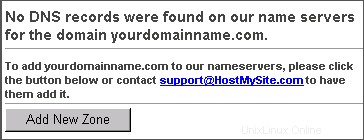
- Ingrese la dirección IP a la que desea que apunte su nombre de dominio.
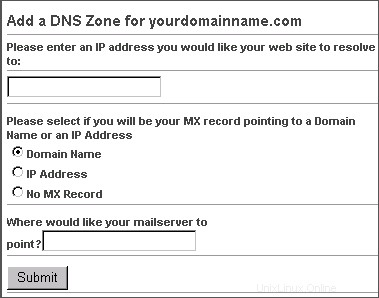
- Seleccione la ubicación a la que apuntará su registro de correo (MX):
- Nombre de dominio: dirige su correo al nombre de dominio del servidor de correo que desea utilizar, por ejemplo, mail1.safesecureweb.com
- Dirección IP: dirige su correo a la dirección IP del servidor de correo que desea utilizar
- Sin registro MX: si el correo electrónico no está disponible para este nombre de dominio, use esta opción
- Según su selección en el paso 3, ingrese el nombre de dominio o Dirección IP de la nueva ubicación del servidor de correo.
- Haga clic en Enviar .
Para actualizar sus registros DNS, siga estos pasos:
- Seleccione la acción del siguiente menú que desea realizar y haga clic en Siguiente .
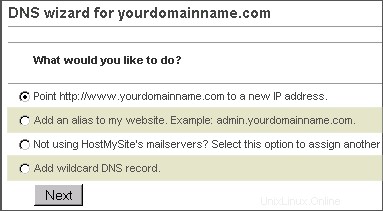
- Apunta http://www.tunombrededominio.com a una nueva dirección IP: esta opción apuntará su nombre de dominio a una nueva dirección IP (tenga cuidado ya que esto puede deshabilitar su sitio si no lo apunta a la dirección IP correcta)

- Agregar un alias a mi sitio web: esta opción le permitirá crear un nombre adicional basado en su nombre de dominio y apuntarlo a su sitio web, por ejemplo admin.yourdomainname.com
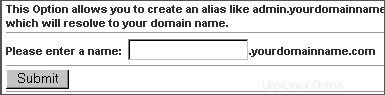
- ¿No usa los servidores de correo de HostMySite?: esta opción le permitirá apuntar su registro de correo a un servidor de correo diferente (tenga cuidado ya que esto puede deshabilitar su correo electrónico si no apunta el registro de correo al servidor de correo correcto)

- Añadir registro DNS comodín: esta opción le permitirá crear un registro comodín para su dominio que permite colocar cualquier nombre delante de su nombre de dominio, por ejemplo nombre1.sunombrededominio.com, nombre2.sunombrededominio.com, nombre3.sunombrededominio.com
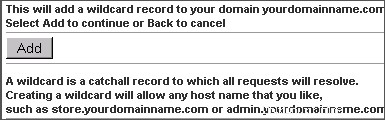
- Apunta http://www.tunombrededominio.com a una nueva dirección IP: esta opción apuntará su nombre de dominio a una nueva dirección IP (tenga cuidado ya que esto puede deshabilitar su sitio si no lo apunta a la dirección IP correcta)